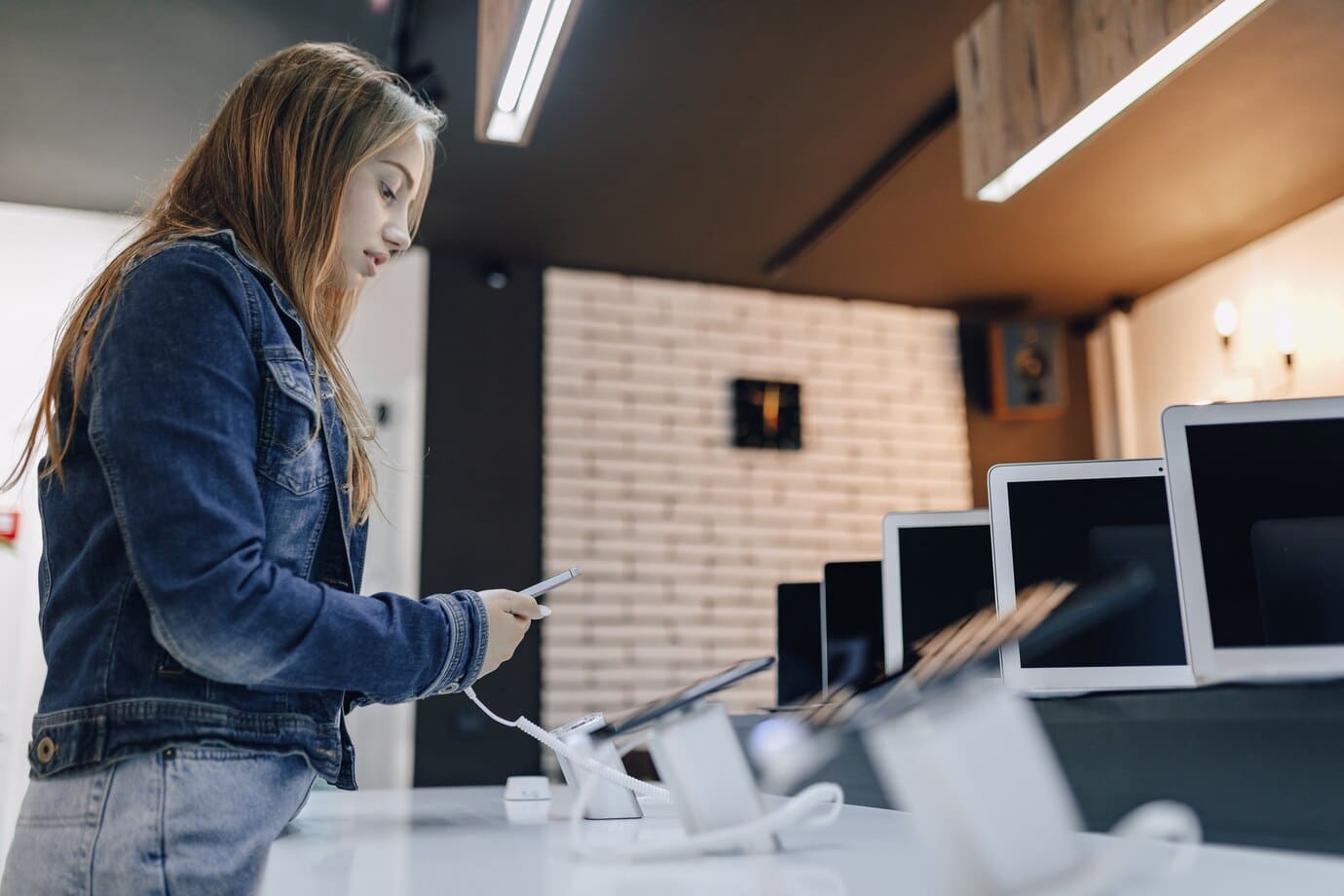Современные операционные платформы регулярно совершенствуются, предлагая пользователям новые функции и улучшения. Однако иногда процесс внедрения изменений может столкнуться с трудностями, которые препятствуют его успешному завершению. Это может вызывать неудобства и ограничивать доступ к актуальным возможностям программного обеспечения.
В данной статье мы рассмотрим распространенные ситуации, когда система не может корректно завершить установку изменений. Вы узнаете о возможных причинах таких сбоев и способах их устранения. Эти рекомендации помогут восстановить нормальную работу вашего устройства и избежать повторения подобных проблем в будущем.
Важно понимать, что подобные сложности не являются критичными и, как правило, решаются с помощью стандартных инструментов. Главное – действовать последовательно и следовать проверенным методам, которые будут подробно описаны ниже.
Как исправить сбой удаления обновления Windows 10
Иногда процесс отмены установленных изменений в операционной системе может завершиться неудачей. Это может быть связано с различными факторами, такими как повреждение системных файлов, конфликты программного обеспечения или некорректные настройки. В данном разделе рассмотрены основные способы устранения подобных проблем.
Проверка целостности системных файлов
Для начала рекомендуется проверить состояние важных компонентов системы. Используйте встроенные инструменты, такие как SFC и DISM, чтобы обнаружить и восстановить поврежденные элементы. Запустите команду sfc /scannow в командной строке с правами администратора. Если проблема сохраняется, выполните команду DISM /Online /Cleanup-Image /RestoreHealth.
Очистка временных данных
Накопление временных файлов может мешать корректной работе системы. Очистите кэш и другие временные данные с помощью утилиты Очистка диска. Для этого откройте соответствующее приложение, выберите системный диск и отметьте пункты, связанные с временными файлами и предыдущими версиями системы. Подтвердите действие, чтобы освободить место и устранить возможные конфликты.
Если описанные методы не помогли, попробуйте использовать точку восстановления системы или выполнить сброс настроек до заводских. Эти действия помогут вернуть стабильность работы без потери важных данных.
Почему система не позволяет удалить обновление
Иногда пользователи сталкиваются с ситуацией, когда операционная среда блокирует возможность отката установленных изменений. Это может быть связано с рядом факторов, которые ограничивают выполнение данной операции. В данном разделе рассмотрим основные причины, препятствующие завершению процесса.
Зависимость от критических компонентов
Некоторые изменения вносят коррективы в ключевые элементы системы, которые необходимы для её стабильной работы. Если эти элементы были модифицированы, их удаление может привести к нарушению функциональности. В таких случаях среда автоматически блокирует возможность отката, чтобы избежать сбоев.
Ограничения безопасности
Внедрённые изменения часто содержат исправления уязвимостей или улучшения защиты. Устранение таких элементов может снизить уровень безопасности, что противоречит политике разработчиков. Поэтому система может запретить выполнение операции, чтобы предотвратить потенциальные риски.
Таким образом, ограничения на откат изменений связаны с необходимостью сохранения стабильности и безопасности операционной среды. Понимание этих причин помогает избежать необдуманных действий и сохранить работоспособность системы.
Решения для устранения ошибки обновления Windows
Если система не может завершить процесс установки изменений, это может быть связано с различными факторами. В данном разделе рассмотрены эффективные методы, которые помогут устранить возникшие затруднения и восстановить нормальную работу операционной среды.
- Очистка временных файлов
- Откройте командную строку с правами администратора.
- Введите команду для удаления кэша:
cleanmgr. - Выберите раздел диска и подтвердите очистку.
- Проверка целостности системных файлов
- Запустите командную строку от имени администратора.
- Выполните команду:
sfc /scannow. - Дождитесь завершения процесса и перезагрузите устройство.
- Сброс параметров компонентов
- Откройте PowerShell с повышенными привилегиями.
- Введите команду:
DISM /Online /Cleanup-Image /RestoreHealth. - Дождитесь завершения операции и перезапустите систему.
- Отключение сторонних приложений
- Перейдите в режим безопасной загрузки.
- Проверьте, не вызывают ли конфликты установленные программы.
- Удалите или отключите проблемное ПО.
- Ручная установка изменений
- Скачайте последний пакет изменений с официального сайта.
- Запустите установку вручную, следуя инструкциям.
Эти шаги помогут устранить большинство проблем, связанных с некорректной установкой изменений. Если трудности сохраняются, рекомендуется обратиться к специалистам или воспользоваться дополнительными инструментами диагностики.
Способы восстановления работоспособности системы
Если операционная среда перестала функционировать корректно, существует несколько методов, которые помогут вернуть её в стабильное состояние. Эти подходы включают как встроенные инструменты, так и ручные действия, направленные на устранение неполадок и восстановление нормальной работы.
Использование встроенных средств восстановления
Операционная система предоставляет специальные утилиты, которые позволяют вернуть её к предыдущему состоянию. Например, можно воспользоваться точкой отката, созданной до возникновения проблем. Это позволяет отменить последние изменения, не затрагивая личные данные. Также доступен режим восстановления, который запускается при перезагрузке и помогает устранить сбои.
Ручное устранение неполадок
Если стандартные методы не помогают, можно прибегнуть к более глубокому анализу. Проверка целостности системных файлов с помощью командной строки часто позволяет выявить и исправить повреждённые компоненты. Кроме того, очистка временных данных и переустановка драйверов могут устранить конфликты, мешающие стабильной работе.